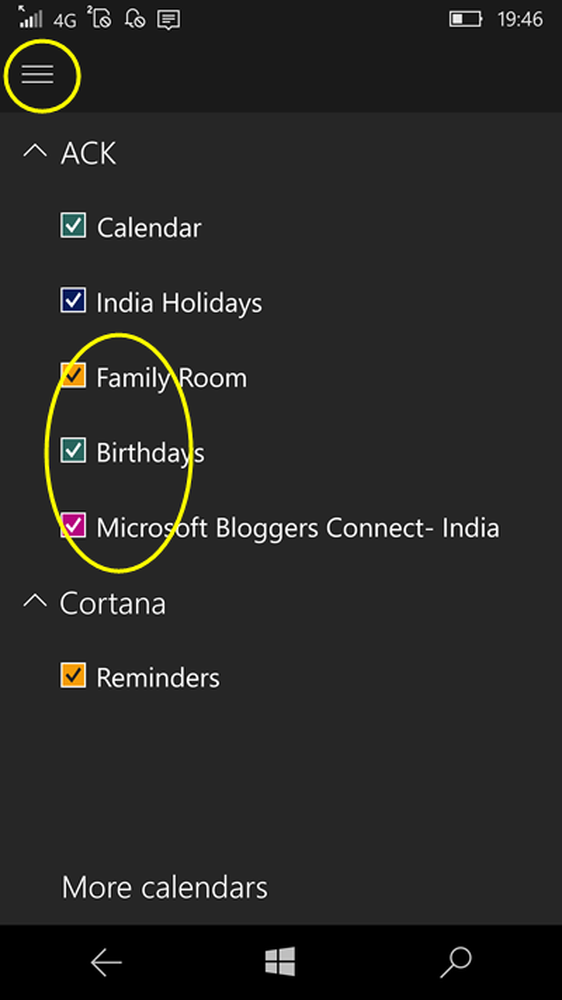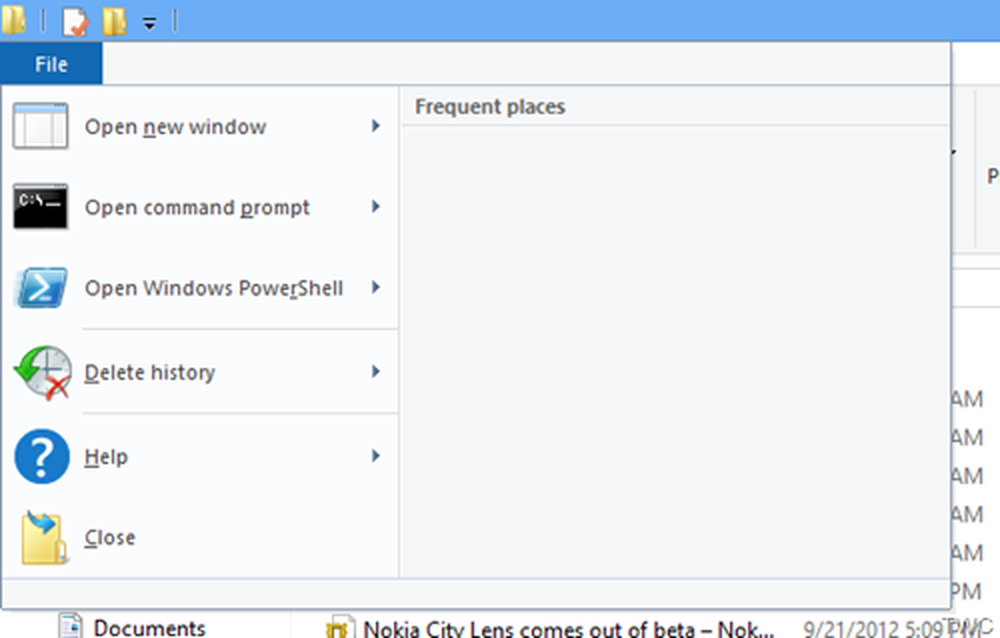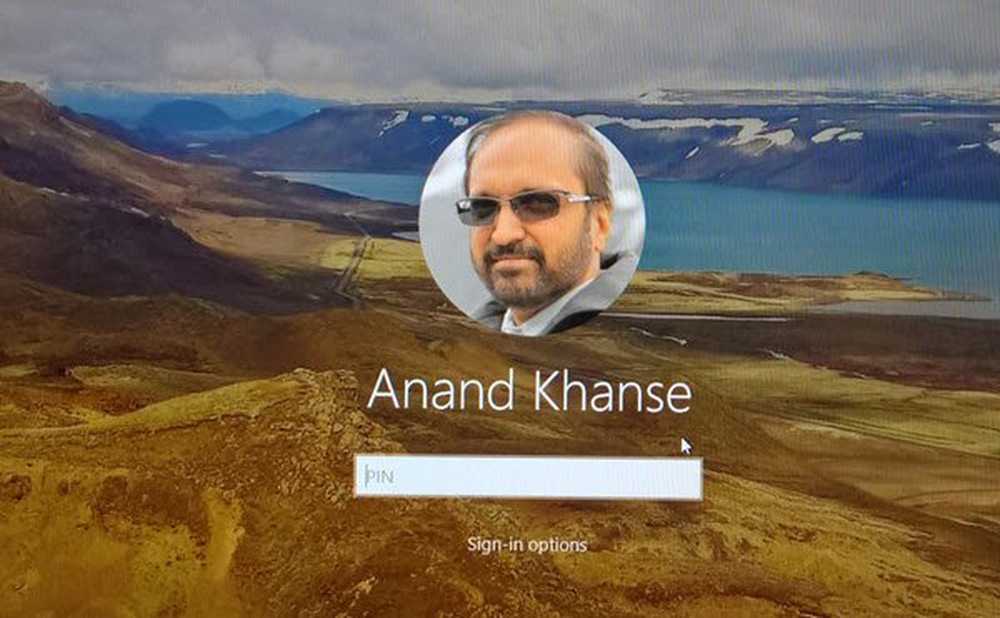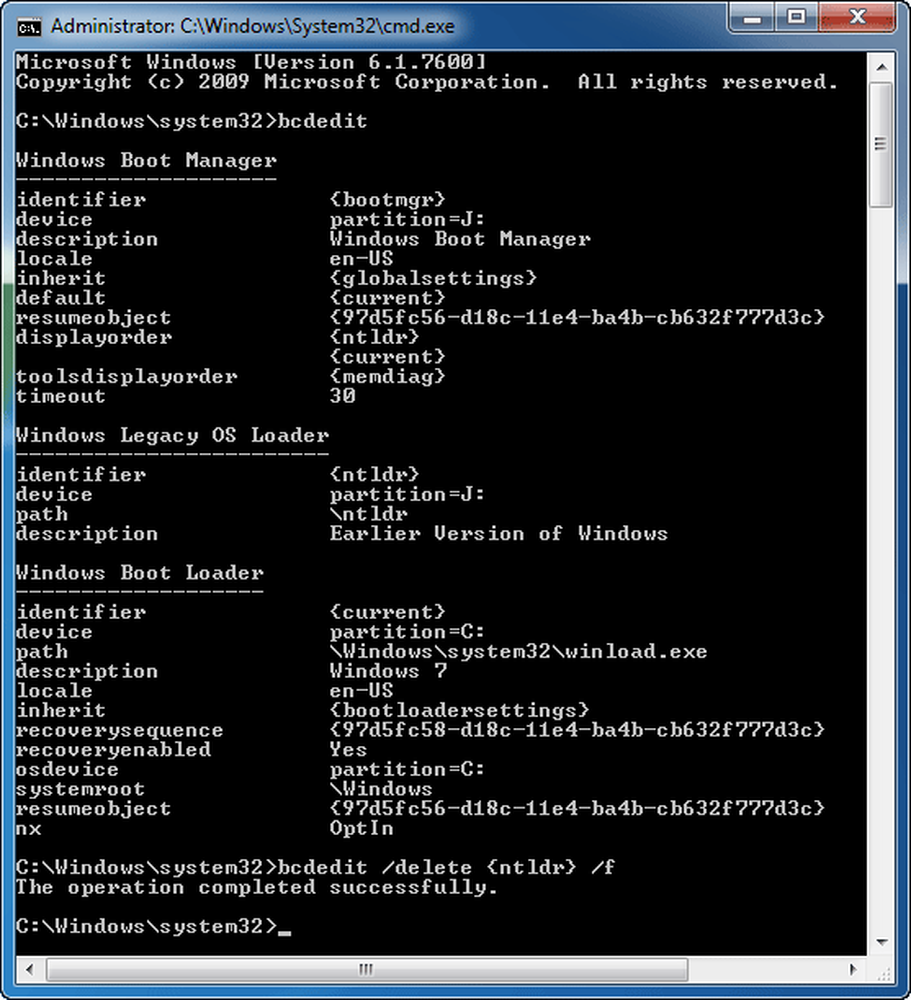Entfernen von Bearbeiten mit Paint 3D aus dem Windows 10-Kontextmenü

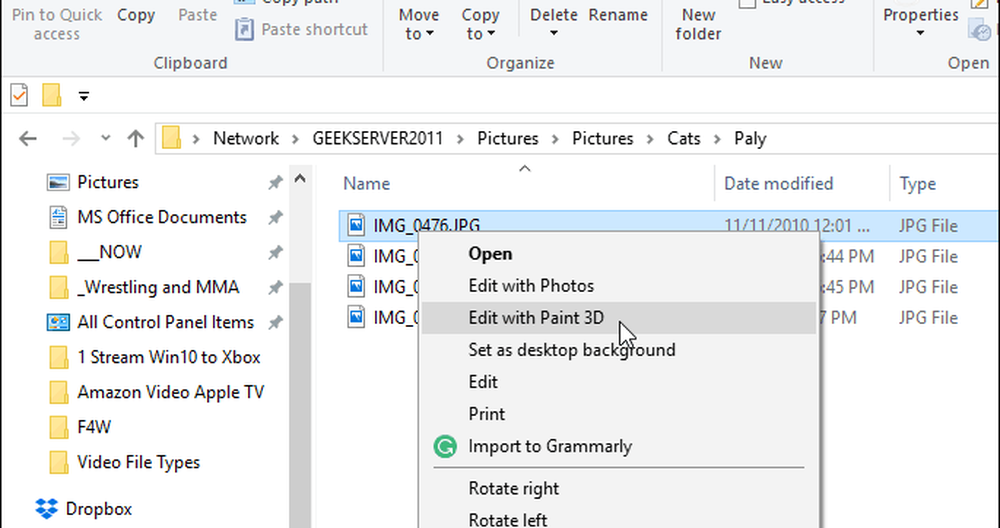
Wenn Sie mit der rechten Maustaste auf ein Foto oder eine Bilddatei klicken, wird standardmäßig die Option "Bearbeiten mit Paint 3D" im Kontextmenü angezeigt.
Hinweis: Diese Technik erfordert Änderungen an der Windows-Registrierung, die nicht für Anfänger geeignet sind. Stellen Sie vor dem Bearbeiten sicher, dass Sie eine Sicherungskopie erstellen, eine Systemsicherung oder einen Systemwiederherstellungspunkt oder alle drei erstellen, bevor Sie fortfahren.Entfernen Sie die Bearbeitung mit Paint 3D
Um die Option für JPG-Bilder zu entfernen, drücken Sie Windows-Taste + R auf Ihrer Tastatur, um das Dialogfeld Ausführen zu öffnen Art: Regedit und klicken Sie auf OK oder drücken Sie die Eingabetaste.
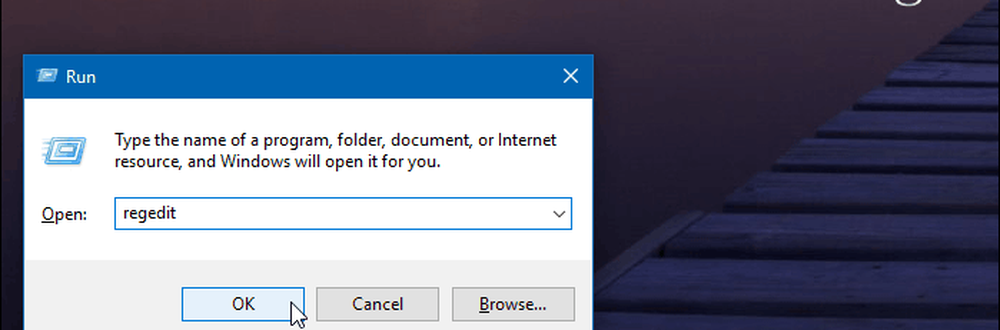
Navigieren Sie dann zu folgendem Pfad:
HKEY_LOCAL_MACHINE \ SOFTWARE \ Classes \ SystemFileAssociations \ .jpg \ Shell
Klicken Sie dann mit der rechten Maustaste auf die 3D-Bearbeitungstaste und wählen Sie Löschen.
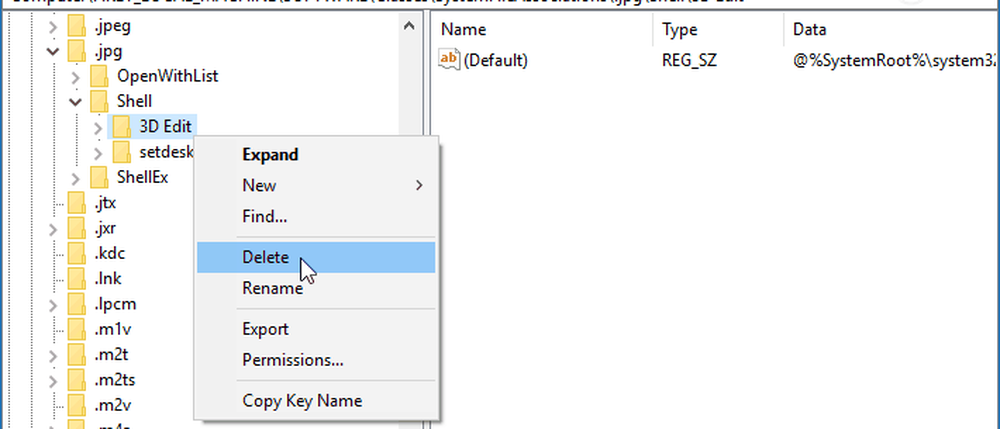
Beachten Sie, dass der obige Schritt „Bearbeiten mit Paint 3D“ aus dem Kontextmenü für JPG-Dateien entfernt. Bei anderen Bildformaten müssen Sie das ersetzen /.jpg/ Teil des Pfads mit .png oder .bmp - welches Dateiformat Sie entfernen möchten, und löschen Sie den 3D-Bearbeitungsschlüssel.
In der Abbildung unten lösche ich beispielsweise die Anzeige aus dem Kontextmenü für PNG-Dateien.
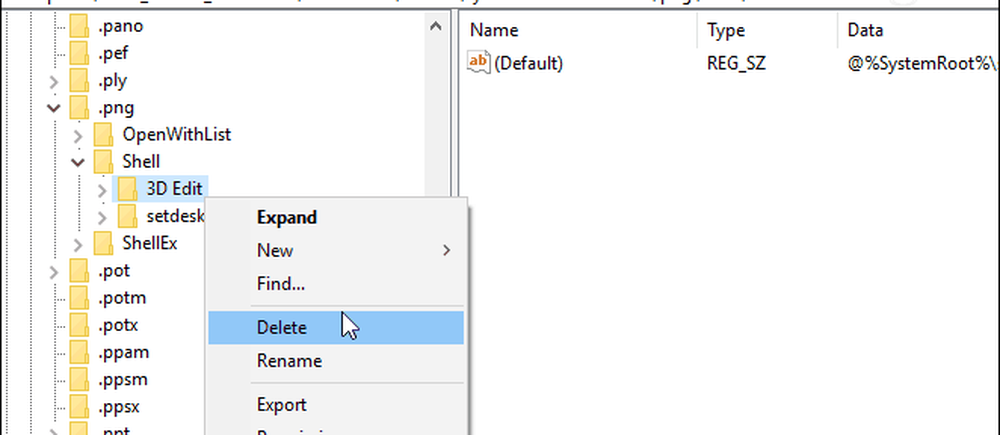
Wenn Sie mit jedem Dateiformat fertig sind, schließen Sie die Registrierung. Wenn Sie das nächste Mal mit der rechten Maustaste auf ein Foto klicken, sollte im Kontextmenü nicht mehr "Mit Paint 3D bearbeiten" angezeigt werden.
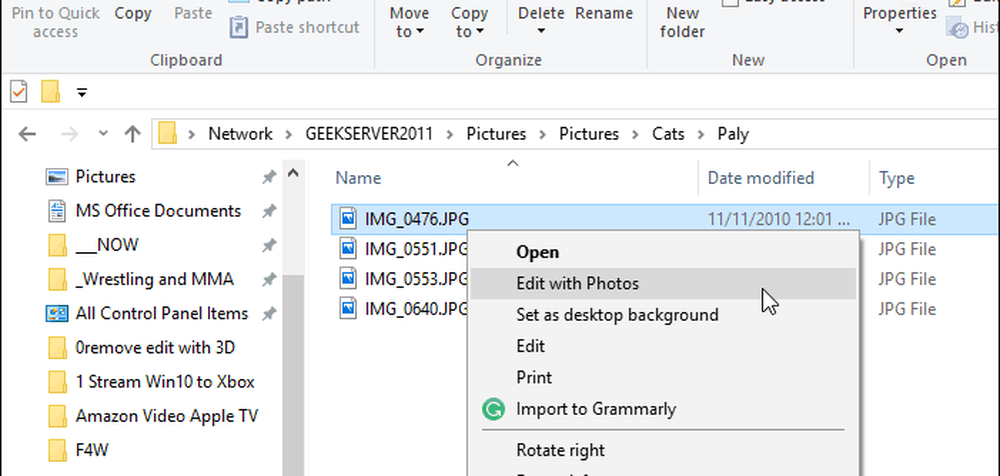
Nach dem Löschen des 3D-Bearbeitungsschlüssels aus der Registrierung wird „Bearbeiten mit Paint 3D“ nicht mehr im Kontextmenü angezeigt.
Sind Sie ein Entwickler digitaler Inhalte und verwenden Sie Tools wie Paint 3D oder? Lass es uns unten in den Kommentaren wissen. Wenn Sie zusätzliche Hilfe oder Ratschläge zur Fehlerbehebung benötigen, treten Sie unseren Windows 10-Foren bei.